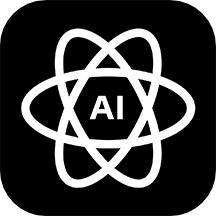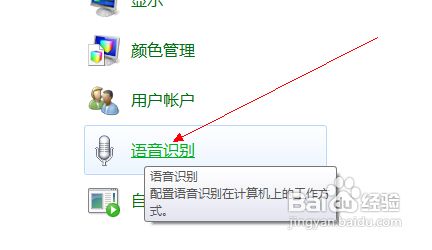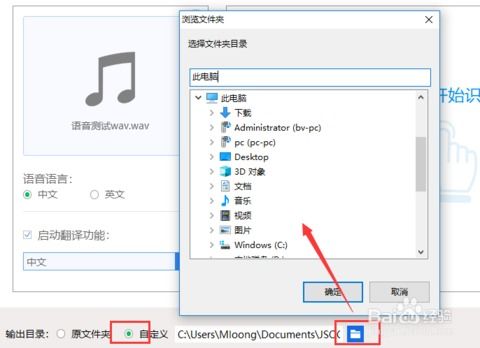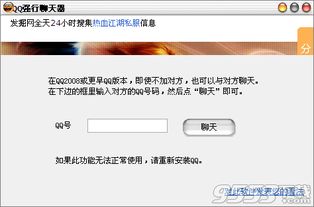如何在电脑上实现语音转文字输入功能?
在当今数字化高速发展的时代,电脑已经成为我们日常生活、学习和工作中不可或缺的工具。然而,长时间的键盘输入不仅容易让手指感到疲劳,还可能影响到我们的工作效率和创造力。为此,许多电脑系统都配备了语音输入文字的功能,使得用户可以通过语音指令轻松地将口语转化为书面文字,极大地提升了操作的便捷性和效率。本文将从多个维度详细介绍如何在电脑上使用语音输入文字功能。

硬件准备与基础设置
要使用语音输入功能,首先需要确保电脑已连接并启用了麦克风设备。无论是内置麦克风还是外接的USB麦克风,只要系统能够正确识别并配置,就可以满足基本的语音输入需求。Windows系统通常会在首次使用麦克风时提示用户进行选择或配置。在MacBook上,则需要通过“系统偏好设置”中的“声音”选项来确保麦克风已启用并设置为默认输入设备。

Windows系统的语音输入
对于Windows系统的用户,特别是Win11用户,语音输入功能已经深度集成在操作系统中,使用起来非常方便。以下是详细步骤:

1. 打开设置:首先,点击屏幕左下角的开始菜单图标,找到并点击“设置”选项。

2. 进入语音设置:在设置界面中,找到“辅助功能”并点击,然后在辅助功能菜单中选择“语音”。确保语音输入功能已启用,若未启用,按照页面提示进行操作。
3. 启用语音输入:在语音设置页面中,你还可以选择在线语音识别的位置,并确保其已开启。为了方便使用,建议将虚拟键盘固定到任务栏。这可以通过进入“个性化”选项,选择“任务栏”,然后打开“任务栏显示触摸键盘图标”的开关来实现。
4. 开始语音输入:在想要输入文字的窗口中,点击光标,确保光标处于可输入状态。打开虚拟键盘,点击麦克风图标即可开始语音输入。当看到“正在聆听”的图标时,即可开始说出你想要输入的内容。请尽量保持语速适中,口音清晰。语音输入完成后,系统会自动将你的语音转化为文字,并自动输入到光标所在位置。
MacBook的语音输入
MacBook用户同样可以利用语音输入功能来提高效率。以下是使用MacBook进行语音输入的步骤:
1. 确定光标位置:打开你想要进行语音输入的文档或应用,点击鼠标确认光标停留在输入范围内。
2. 使用快捷键:在MacBook键盘的最左下角,有一个“fn”键。连续按两次“fn”键,会弹出一个麦克风的图标悬浮在输入框的上方。
3. 开始语音输入:对着MacBook说出你想要输入的文字。输入完毕后,点击键盘右侧的“enter回车键”,输入语音框中的内容会自动载入。
4. 重复操作:如果还想要输入其他的内容,重复上述步骤即可。需要注意的是,由于MacBook是美国的产品,对中文的识别率可能不如英文那么高,但已经足够满足日常需求。
Microsoft Office套件中的语音输入
如果你的电脑上安装了最新版本的Microsoft Office套件,那么在Word文档中使用语音输入将变得非常高效。以下是具体步骤:
1. 打开Word文档:确保你的Office版本支持语音输入功能。在Word的菜单栏中,你可能会直接看到“语音”或“听写”的按钮,这取决于你的Office版本。
2. 配置麦克风:确保你的电脑已连接并启用了麦克风设备。Windows系统通常会提示你选择或配置麦克风。
3. 启用听写模式:点击“语音”或“听写”按钮,Word将切换到听写模式。此时你可以开始说话,Word会尝试将你的语音转换为文本。
4. 使用语音指令:在听写模式下,你可以使用各种语音指令来控制文本的录入和格式设置。例如,“新段落”可用于开始新的段落,“句号”或“逗号”可用于标点符号的输入等。
5. 编辑和校正:语音输入完成后,Word会自动将文本插入到文档中。你可以像编辑普通文本一样,对自动生成的文字进行修正、格式设置等。如果识别有误,你也可以直接用键盘进行修改,或者使用语音指令如“删除”、“撤销”等来进行文本的校正和编辑。
提高语音识别准确率的技巧
1. 清晰发音:保持适当的音量和清晰的发音是提高语音识别准确率的关键。避免在嘈杂的环境下使用语音输入功能,以减少背景噪音的干扰。
2. 标准普通话:使用标准的普通话进行语音输入,可以显著提高识别的准确率。避免使用方言或口音过重的语言。
3. 适中语速:语速不宜过快或过慢,保持适中的语速有助于系统更好地识别你的语音内容。
4. 网络状态:语音输入功能需要联网使用,因此请确保你的网络环境稳定。网络不稳定可能会导致语音识别失败或延迟。
语音输入功能的实际应用
语音输入功能的应用场景非常广泛。无论是在工作、学习还是生活中,它都能为你带来极大的便利。以下是一些具体的应用场景:
1. 文档编辑:对于需要长时间输入文字的工作,如撰写论文、报告或邮件等,语音输入可以大大减轻手指的疲劳感,提高输入效率。
2. 会议记录:在会议中,你可以使用语音输入功能来记录会议内容,轻松实现语音转文字的功能,再也不用在会后花费大量时间整理会议笔记了。
3. 日常沟通:在社交媒体、聊天工具或邮件中,你也可以使用语音输入来快速回复消息,提高沟通效率。
4. 创作灵感:当你突然有了创作灵感时,可以立即使用语音输入功能将想法记录下来,避免灵感流失。
总之,语音输入功能作为一项高效便捷的电脑操作方式,正在逐渐改变我们的工作和生活方式。通过掌握并灵活运用这一功能,我们可以更加高效地处理各种文字输入任务,提高工作效率和创造力。希望本文能够帮助你更好地了解和使用电脑上的语音输入功能,享受科技带来的便捷与乐趣。
- 上一篇: 如何轻松启用欢心直播的震动功能
- 下一篇: 鸭锁骨怎么做才能更美味?
-
 电脑语音转文字输入的实现方法资讯攻略11-14
电脑语音转文字输入的实现方法资讯攻略11-14 -
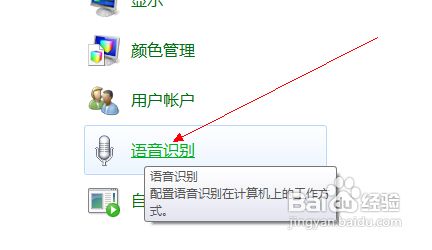 轻松掌握:语音转文字的高效技巧资讯攻略11-19
轻松掌握:语音转文字的高效技巧资讯攻略11-19 -
 电脑轻松搞定:MAV转MP3音频转换全攻略资讯攻略11-13
电脑轻松搞定:MAV转MP3音频转换全攻略资讯攻略11-13 -
 录音转文字助手:轻松解锁语音内容的秘密武器资讯攻略11-24
录音转文字助手:轻松解锁语音内容的秘密武器资讯攻略11-24 -
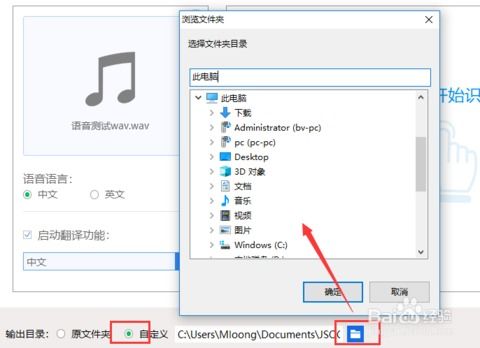 MAV语音高效转换为文字的技巧与方法资讯攻略11-19
MAV语音高效转换为文字的技巧与方法资讯攻略11-19 -
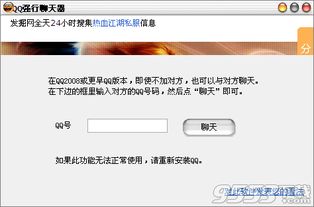 揭秘:如何在QQ上实现强制聊天的巧妙方法?资讯攻略11-18
揭秘:如何在QQ上实现强制聊天的巧妙方法?资讯攻略11-18